Cum să Configurați Numărul Dumneavoastră de Telefon
A avea un Număr de Telefon pentru Afaceri vă permite să comunicați eficient cu clienții, iar numărul dumneavoastră CRM nu doar că creează acest pod, ci vă permite să-l personalizați în funcție de nevoile dumneavoastră particulare, asigurând astfel satisfacția clienților.
Cum să-l Configurați?
Pentru a începe, mergeți la Setări și deschideți secțiunea Numere de Telefon, aceasta ar trebui să deschidă tab-ul Gestionați Numerele de Telefon în mod implicit.
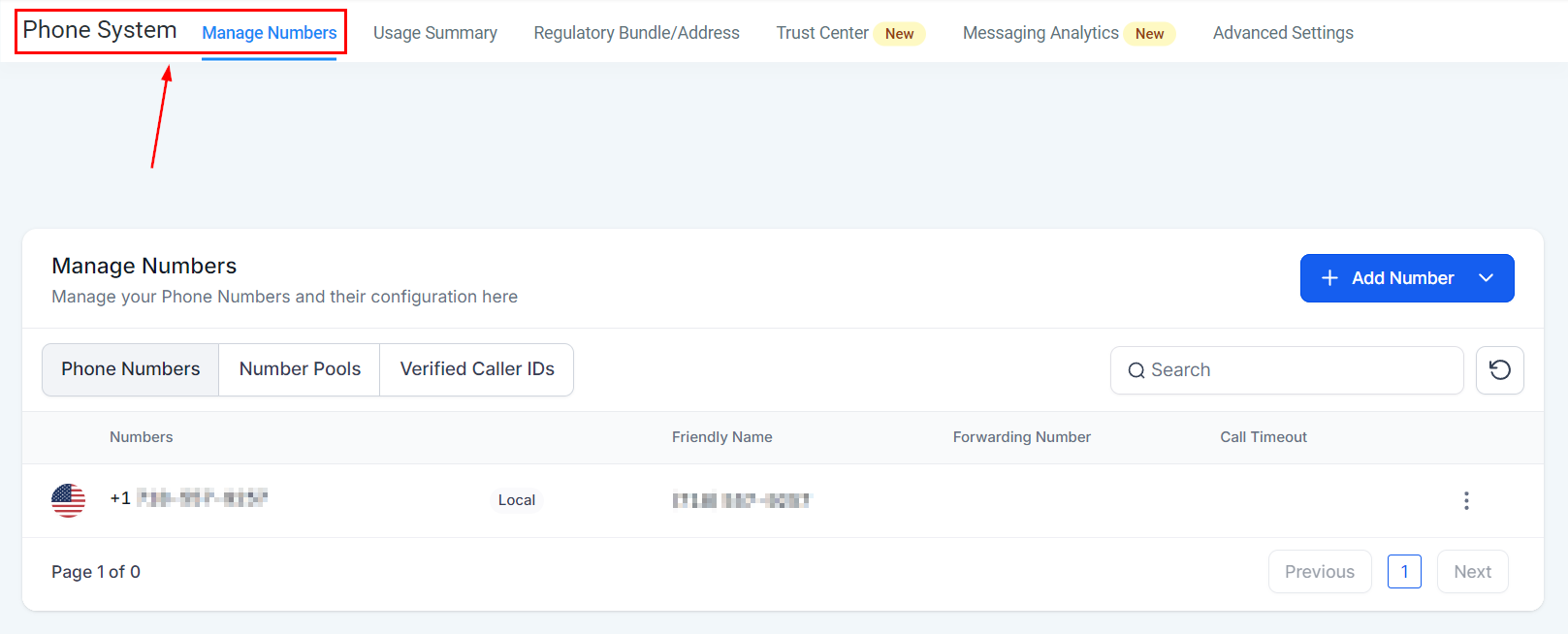
Pentru numărul de telefon dorit, faceți clic pe pictograma cu Trei puncte pentru a deschide opțiunile și selectați Editați Configurarea.
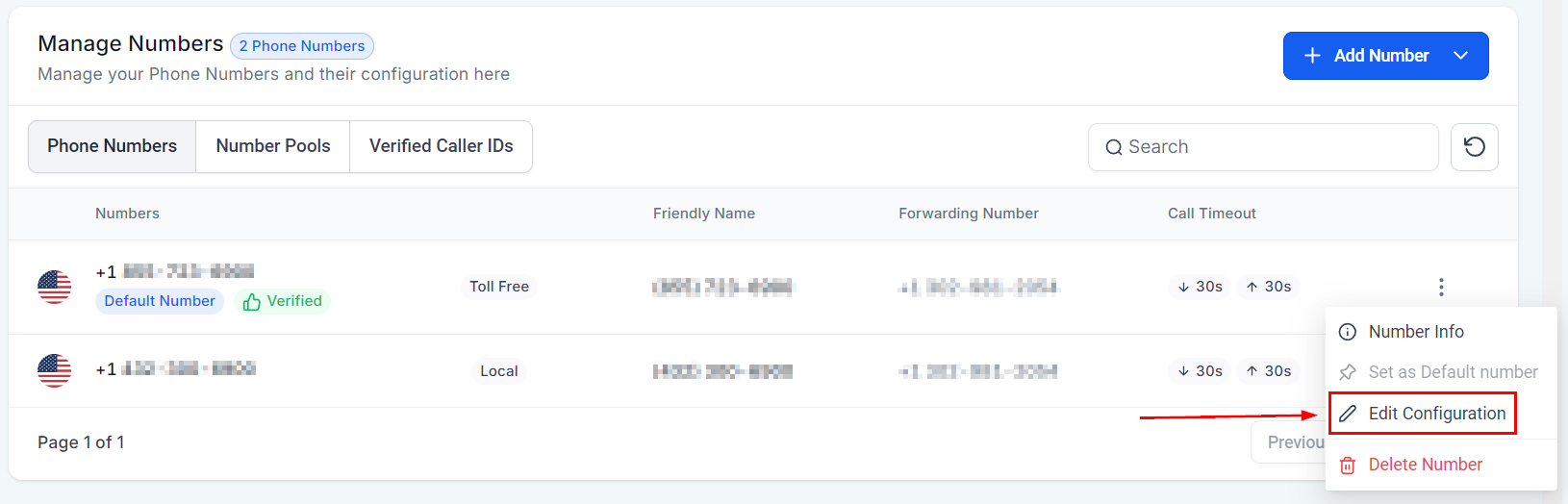
Aici puteți configura setările telefonului, acestea vor fi:
- Transmiteți numărul apelat ca ID Caller: Acest lucru arată numărul pe care îl apelați ca ID
- Redirecționați apelurile către: Acest lucru vă permite să configurați un număr de telefon pentru a redirecționa apelurile CRM
- Utilizați numărul dumneavoastră verificat ca callerID pentru apelurile ieșite: Acest lucru arată numărul dumneavoastră A2P verificat ca număr de telefon.
- Activați caracteristica de conectare apel: Acesta vă va cere să apăsați o tastă înainte de a conecta apelul dacă răspundeți pe un telefon extern, de exemplu, dacă redirecționați apelurile către telefonul dumneavoastră mobil.
- Mesaj de șoptire: Acest mesaj va fi citit de vocea robotizată către numărul redirecționat.
- Înregistrarea apelurilor: Acesta va păstra un record al apelurilor primite și ieșite pe care le aveți cu numărul de telefon CRM, puteți adăuga un mesaj care să fie citit pentru a informa clienții că sunt înregistrati.
- Timeout pentru apelurile primite: Acesta va fi timpul în secunde în care apelurile primite ar trebui să sune înainte de a merge la mesageria vocală.
- Timeout pentru apelurile ieșite: Acesta va fi timpul în secunde în care apelurile ieșite ar trebui să sune înainte ca sistemul să închidă.
- Sunetul apelului primit pentru utilizatorii selectați: Aici puteți selecta membrii personalului cărora doriți să le fie redirecționate apelurile primite.
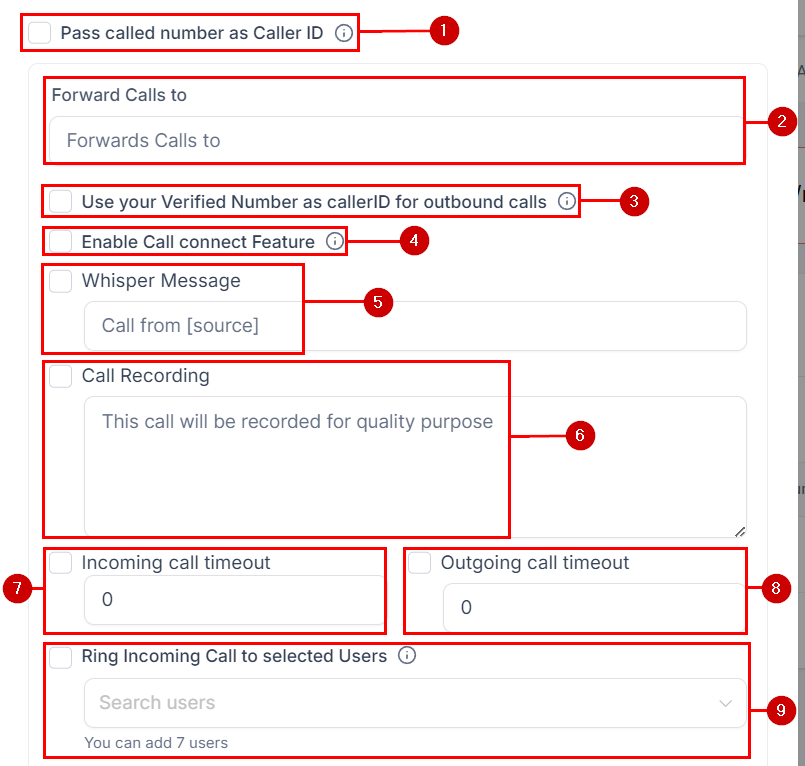
Când unui utilizator îi este atribuit un număr de telefon, acesta poate fi vizualizat în partea de sus a setărilor Număr de Telefon. Făcând clic pe Vizualizați, veți fi redirecționat către secțiunea Personalul Meu pentru a gestiona setările telefonului utilizatorului.
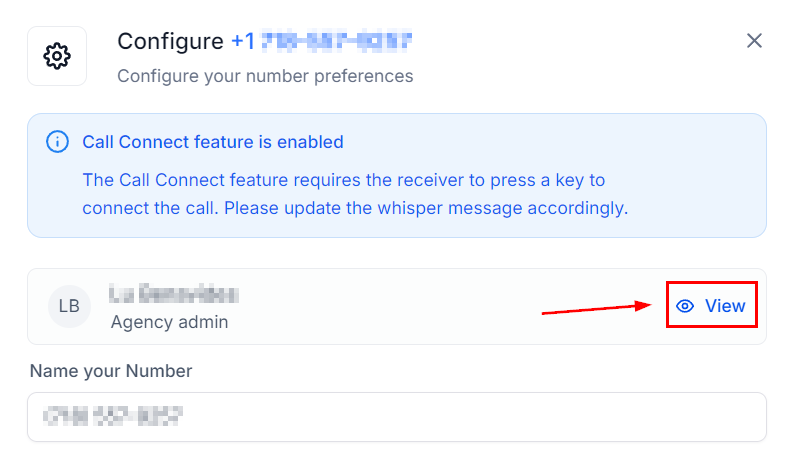
Personalul Meu - Setări pentru Apeluri & Mesagerie Vocală
Dacă un utilizator are nevoie de un număr dedicat, puteți să-l setați mergând la secțiunea Personalul Meu din setările dumneavoastră, sau atunci când numărul de telefon a fost atribuit unui utilizator, puteți gestiona setările acestuia aici. Faceți clic pe pictograma de creion de lângă utilizatorul căruia doriți să-i editați setările sau să-i atribuiți numărul de telefon.
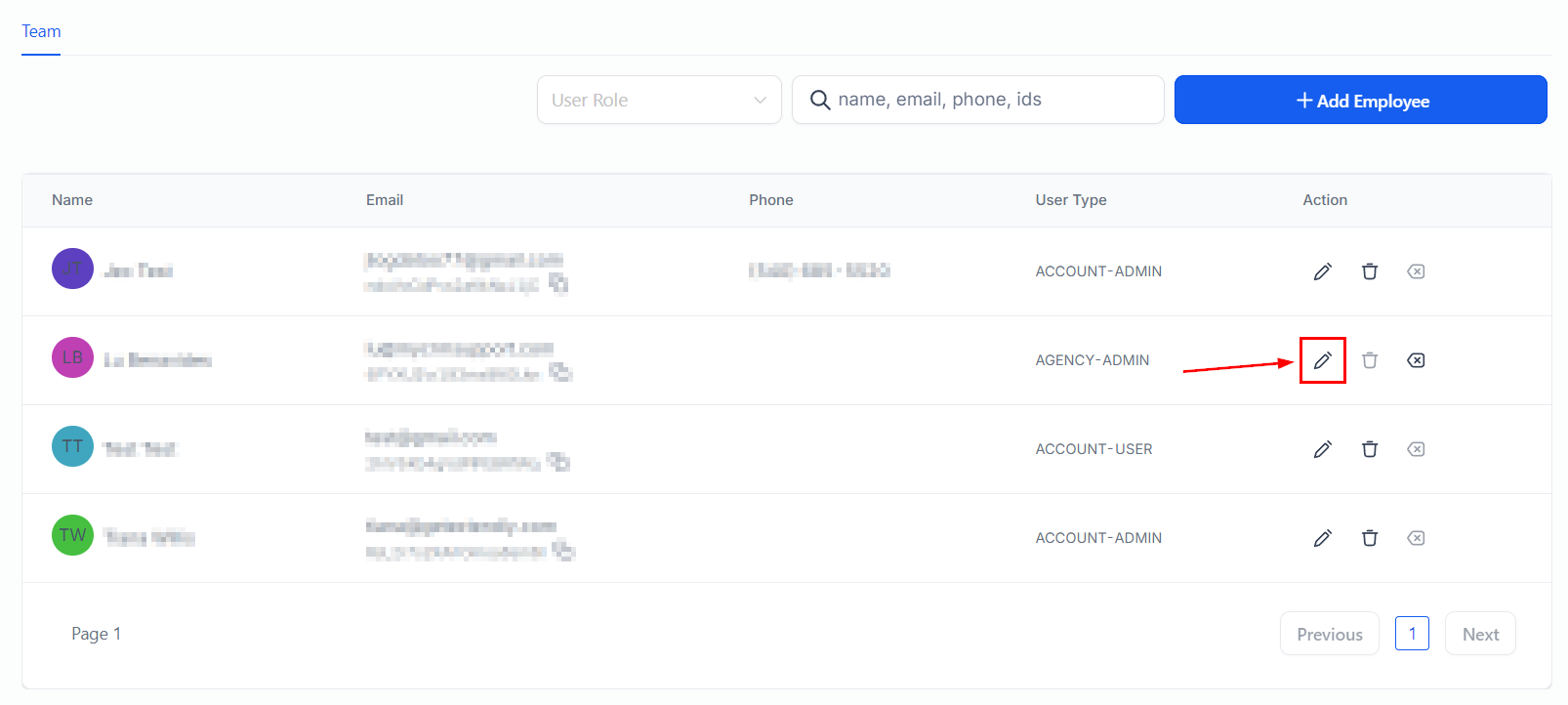
Mergeți la secțiunea Setări pentru Apeluri & Mesagerie Vocală.
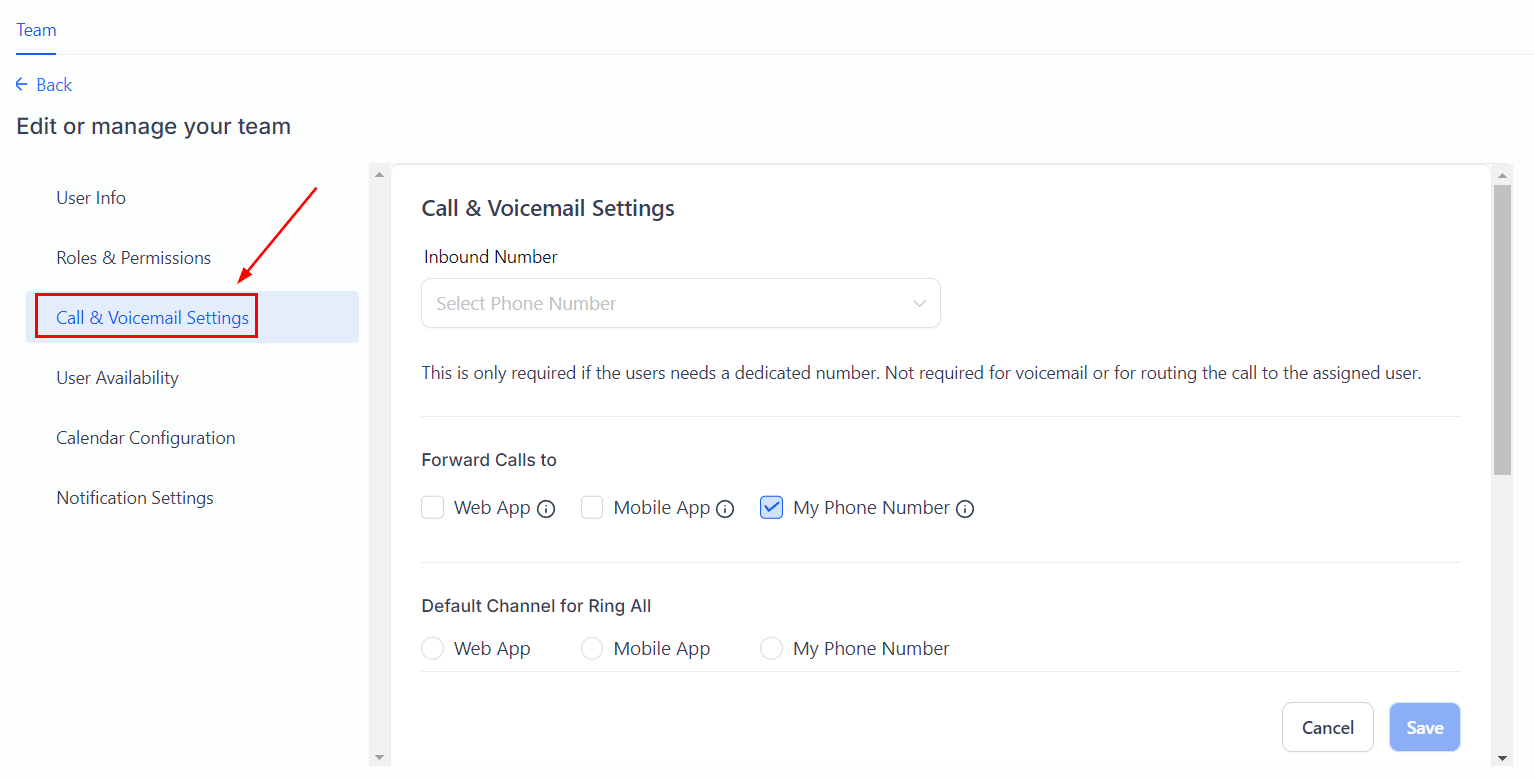
Sub Numărul Inbound selectați numărul de telefon CRM pe care doriți să-l atribuiți utilizatorului.
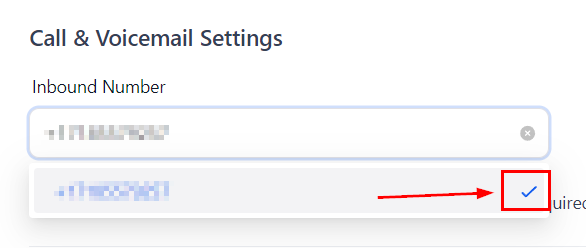
Pe lângă atribuirea numărului de telefon unui utilizator specific, puteți de asemenea să setați:
- Redirecționați apelurile către: Aici puteți selecta canalul (canalele) prin care doriți ca utilizatorul să primească apelurile.

- Mesajul de Mesagerie Vocală: Acest mesaj de mesagerie vocală va fi redat în locul celui furnizat de operatorul de telefonie atunci când utilizatorul primește un apel.
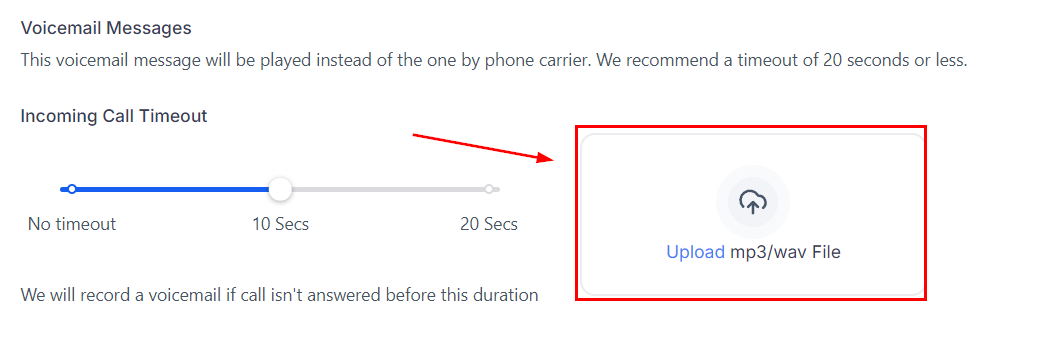
A fost de ajutor articolul?
Grozav!
Mulțumim pentru feedback
Ne pare rău! Nu am putut fi de ajutor
Mulțumim pentru feedback
Feedback trimis
Apreciem efortul dumneavoastră și vom încerca să modificăm articolul